Vous trouverez ici les informations qui m'ont permis de restaurer le firmware original du routeur.
Vous pouvez vous référer au site de Shadowandy pour avoir les informations de premières mains.
Pour revenir au firmware original: selon le tutoriel de Shadowandy:
http://www.shadowandy.net/2007/10/flashing-dir-300-back-to-original-firmware.htm
- Réinstaller le firmware RedBoot original de D-link
- Se placer dans le RedBoot modifié
- Il nous faut savoir à quelle adresse ip le serveur RedBoot modifié se lance.
- Si vous ne le savez pas vous pouvez le trouver à l'aide du programme netdiscover:
Dans un terminal dur le PC lancer la commande:
netdiscover (installer le programme si nécessaire apt-get install netdiscover)
brancher le courant sur le routeur, au bout de quelques secondes dans la fenêtre
du terminal avec netdiscover lancé apparaît l'adresse ip du serveur RedBoot modifié.
C'est à cette adresse qu'il faut se connecter pour réinstaller le redboot original.
Pour l'exemple on dira que cette adresse est « 192.168.1.1 », donc à modifier par
l'adresse réelle correspondante.
- On va configurer manuellement notre adresse ip à 192.168.1.2
sur le pc (si le routeur a 192.168.1.1 ): si l'interface internet utilisée est eth0, dans un terminal:
ifconfig eth0 192.168.1.2 up
- Préparer le client telent Putty à se connecter à 192.168.1.1 sur le port 9000:
putty -telnet -P 9000 192.168.1.1
- Brancher le routeur, lancer la commande
putty -telnet -P 9000 192.168.1.1 dés que ethernet est en cours ce que l'on peut
vérifier en lançant un ping sur le serveur dans un autre terminal:
ping 192.168.1.1
- Dés que l'on a réussi à obtenir dans le terminal putty
« Executing boot script in … » taper Ctrl+C (il peut être nécessaire d'avoir à
faire plusieurs fois la procédure avant d'obtenir la main sur le routeur), on
obtient alors dans la fenêtre putty le prompt: DD-WRT>
- Réinstaller le RedBoot original
Placer le fichier « dir300redboot.rom » dans le répertoire du serveur TFTP sur le PC,
pour moi « /tftpboot/ ». S'assurer que le serveur tftpd est actif.
Pour plus d'information: http://doc.ubuntu-fr.org/tftpd.
Puis suivre les commandes suivantes:
DD-WRT> ip_address -h 192.168.1.2
Default server: 192.168.1.2
DD-WRT> fis init
About to initialize [format] FLASH image system – continue (y/n)? y
*** Initialize FLASH Image System
… Erase from 0xbffe0000-0xbfff0000: .
… Program from 0×80ff0000-0×81000000 at 0xbffe0000: .
DD-WRT> load -r -b %{FREEMEMLO} dir300redboot.rom
Using default protocol (TFTP)
Raw file loaded 0×80040800-0×800607ff, assumed entry at 0×80040800
DD-WRT> fis create -l 0×30000 -e 0xbfc00000 RedBoot
An image named ‘RedBoot’ exists – continue (y/n)? y
… Erase from 0xbfc00000-0xbfc30000: …
… Program from 0×80040800-0×80060800 at 0xbfc00000: ..
… Erase from 0xbffe0000-0xbfff0000: .
… Program from 0×80ff0000-0×81000000 at 0xbffe0000: .
DD-WRT> reset
A ce moment le routeur va rebooté, attendre une minute avant de poursuivre plus avant.
NB: le RedBoot original lance un serveur à l'adresse ip 192.168.20.81, pour l'atteindre
on va configurer l'adresse ip du pc en 192.168.20.80.
ifconfig eth0 192.168.20.80
- Réinstaller le fichier de configuration du routeur
- Préparation
- Connecter le cable ethernet du PC sur le port WAN (internet) du routeur
- Configurer l'adresse ip du pc en 192.168.20.80
- Débrancher le cable d'alimentation du routeur
- Flasher le fichier de configuration du routeur
Placer le fichier « shadowandy_board_config.bin » dans le répertoire tftp du pc.
S'assurer que le routeur est éteint Tenir appuyé le bouton reset du routeur
avant de la brancher.
Tenir appuyé le bouton reset du routeur pendant 30 secondes au moins aprés avoir
branché le routeur et que celui-ci se lance.
Lancer putty : telnet sur le port 9000 de l'adresse 192.168.20.80:
putty -telnet -P 9000 192.168.20.80
Vous devez arriver sur le prompt Redboot original « RedBoot> » à partir de là
suivre les commandes suivantes :
RedBoot> load -r -b %{FREEMEMLO} shadowandy_board_config.bin
Using default protocol (TFTP)
Raw file loaded 0×80036400-0×800463ff, assumed entry at 0×80036400
RedBoot> fwrite -f 0xbfff0000 -b 0×80036400 -l 0×10000 -e 0×80036400
About to write image into flash – continue (y/n)? y
… Erase from 0xbfff0000-0xc0000000: .
… Program from 0×80036400-0×80046400 at 0xbfff0000: .
update image info..
Update RedBoot non-volatile configuration – continue (y/n)? y
RedBoot> reset
Le routeur va alors se relancer.
- Réinstaller le firmware original du routeur de D-link
- Préparation du système pour la restauration
- S'assurer d'avoir récupéré le fichier du firmware du DIR-300
- Connecter le cable ethernet du PC sur le port WAN (internet) du routeur
- Débrancher le cable d'alimentation du routeur
- Se rendre sur la page web du serveur web d'urgence
S'assurer que le routeur est éteint.
Tenir appuyé le bouton reset du routeur avant de la brancher.
Tenir appuyé le bouton reset du routeur pendant 30 secondes au moins aprés avoir
branché le routeur et que celui-ci se lance.
Lancer un navigateur internet et taper l'adresse « http://192.168.20.81 » dans
la barre d'adresse.
Normalement la page du serveur web d'urgence s'affiche:
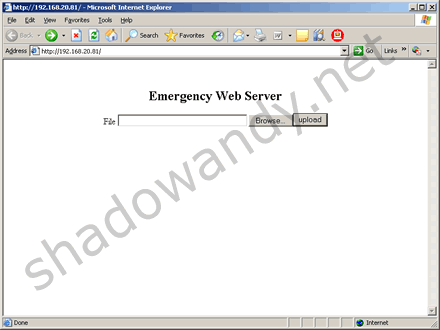
- Uploader le firmware original de D-link
Cliquer sur le bouton « Browse » et sélectionner le firmware original du DIR-300 sur votre PC.
Cliquer sur le bouton « Upload » pour commencer le flash de firmware du routeur.
les instructions qui apparaissent à l'écran:

Une fois que le flash est fait, éteindre le routeur, attendre 30 secondes.
Là je ne suis pas sûr des instructions mais il me semble qu'il est conseillé
de rallumer et d' éteindre le routeur avant de procéder plus avant.
- La "touche finale"
Bon logiquement à ce stade le routeur est flashé avec le firmware original,
cependant pour que cela fonctionne il faudrait ajouter la « touche finale ».
S'assurer que le routeur est éteint.
Tenir appuyé le bouton reset du routeur avant de la brancher.
Tenir appuyé le bouton reset du routeur pendant 30 secondes au moins aprés
avoir branché le routeur et que celui-ci se lance.
Lancer putty : telnet sur le port 9000 de l'adresse 192.168.20.80:
putty -telnet -P 9000 192.168.20.80
Vous devez arriver sur le prompt Redboot original « RedBoot> »,
à partir de là suivre les commandes suivantes:
RedBoot> fconfig img_entry_addr 0×80040000
img_entry_addr: Setting to 0×80040000
Update RedBoot non-volatile configuration – continue (y/n)? y
… Erase from 0xbfff0000-0xbfffffff: .
… Program from 0×80036400-0×80046400 at 0xbfff0000: .
RedBoot> fconfig img_flash_addr 0xbfc20000
img_flash_addr: Setting to 0xbfc20000
Update RedBoot non-volatile configuration – continue (y/n)? y
… Erase from 0xbfff0000-0xbfffffff: .
… Program from 0×80036400-0×80046400 at 0xbfff0000: .
RedBoot> fconfig img_length 0×003c0000
img_length: Setting to 0×003c0000
Update RedBoot non-volatile configuration – continue (y/n)? y
… Erase from 0xbfff0000-0xbfffffff: .
… Program from 0×80036400-0×80046400 at 0xbfff0000: .
Lancer un cycle d'alimentation du DIR-300 en l'éteignant et le rallumant.
Attendre que le DIR-300 soit allumer.
Sur le PC arrêter l'adressage statique de eth0 par exemple en arrêtant et relançant eth0:
ifconfig eth0 down
ifconfig eth0 up
Connecter le PC sur un port LAN du routeur.
Lancer un navigateur internet et taper l'adresse « http://192.168.0.1 » dans la barre d'adresse.
Normalement la page d'administration du routeur s'affiche:
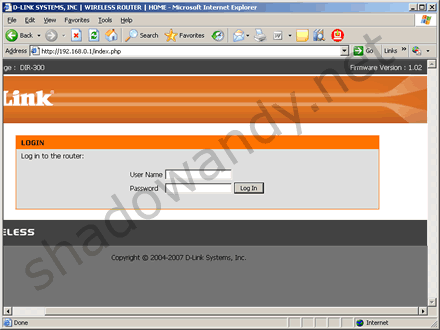
Et voilà!